排名函数 如何在EXCEL中使用rank函数排序
但我们的成绩出来之后,就需要对成绩进行排名证实,就需要用到排名函数,而我们最常用到的函数就是rank函数,那么这一个排名函数的具体使用方法是什么呢?今天我们就一起来了解一下吧。
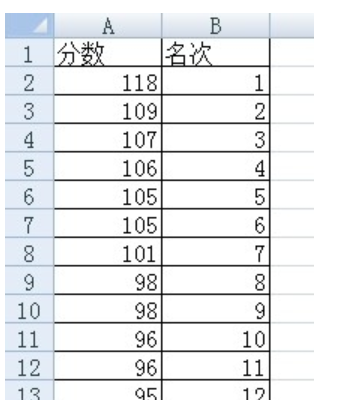
排名函数——如何在EXCEL中使用rank函数排序
平常生活中,我们想将一列数字排序,大家最易想到的是用排序按钮,然后下一列用自动填充功能填充,但是当遇到两个数据相同的时候,这样填充出来的数据就不能很好的显示排名情况。如下图所示,两个105相同的分数,但是自动填充显示的名次却不一样。我们还得对这些相同分数的排名进行手动修改。
如何让EXCEL帮助我们,不用排序快捷键,而且能去除重名次呢。首先我们不用将数据排序,回到最初数据形式。
下面我们需要运用RANK函数。在B2单元格中输入以下内容:=RANK(A2,$A$2:$A$24)。其中A2是需要确定位次的数据,$A$2:$A$24表示数据范围,括号里的内容即表示A2单元格数据在A2:A24这个数据区域的排名情况,公式计算结果将被显示在B2单元格里。
然后选中B2单元格,将鼠标放在右下角,鼠标变成小十字的时候,按下鼠标左键不放,往下拉到B24单元格,这样所有分数的排名就显示出来了。
Excel排名最简单方法-相同分数相同排名
Excel成绩统计最难的就是排名次,必须要求相同分数相同排名。笔者通过实践研究总结以下两种方法,分享给各位同行。
方法一:(难度:非常简单)
下载模板“EXCEL成绩统计1分钟2.0”,点几下鼠标自动生成报表,统计包括两率一分、分数段、名次段。。。
方法二:(难度:困难)
第一步:在C2输入公式:=RANK(B2,B$2:B$14,0)
注:1、参数0,表示从大到小排名;2、$2和$14表示数据区域固定为第2行到14行,是为接下来公式复制做准备的。
第二步:将C2的公式复制到C3:C14。
如何给数据进行排序的内容,今天就介绍到这里了,当然在表格制作的过程当中,还有很多排序的方式,大家可以多去积累一下,如果你还想了解更多与之相关的内容,欢迎关注优词网。



 400-685-0732
400-685-0732
